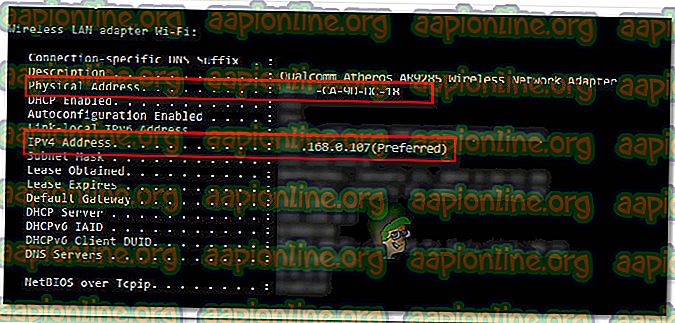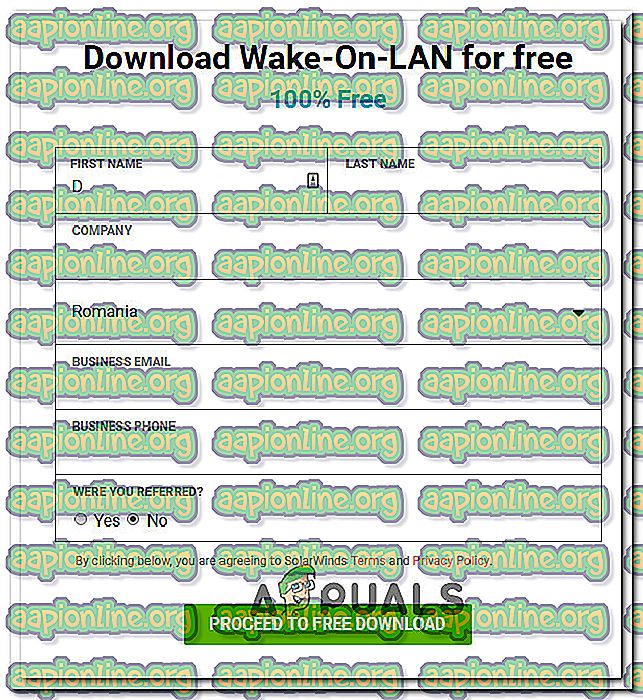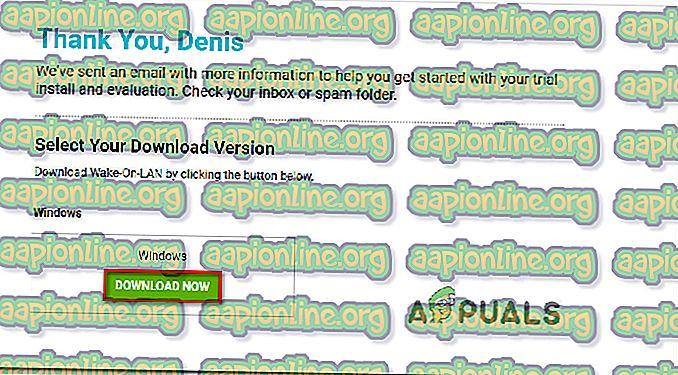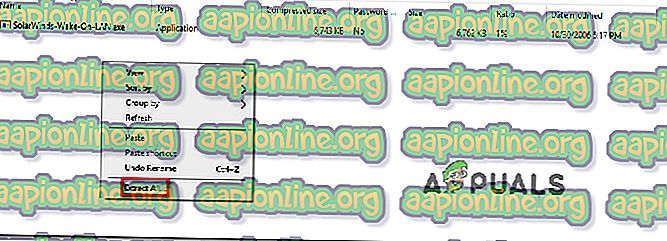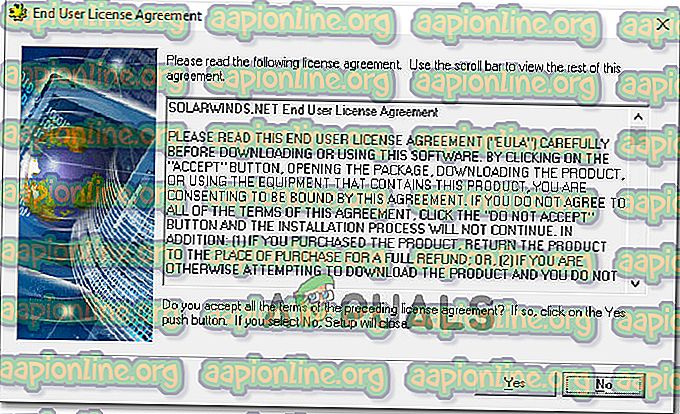Bilgisayarınızı Wake-on-Lan Kullanarak Uzaktan Nasıl Açarsınız?
Güç düğmesine basmadan bilgisayarınızı kilometrelerce uzağa açma yeteneğine sahip olma fikrini beğendiniz mi? Bu, uygulamak istediğiniz bir şeyse, şansınız yaver gitmez - Wake-on-Lan, bunu yapmanıza olanak sağlayacak bir teknolojidir. İşte nasıl çalıştığı, nasıl etkinleştirileceği ve ayarlamak için hangi programı kullanacağı.

Uyandırma nedir?
Yerel Ağda Uyandırma teknolojisi (kısaltılmış WoL) kapalı bilgisayarları uyandırmak için endüstri standardıdır. Ancak kapalı bir bilgisayarın aslında tamamen kapalı olmadığını unutmayın - bu aslında çok düşük bir güç modunda tutulur .
Düşük güç modu, bilgisayarın 'kapalı' iken bir güç kaynağına erişimini koruduğu anlamına gelir. Bu düşük güç modu tam olarak bu makalenin tümüyle ilgili olduğu bu ilave Wake-On-Lan özelliğine olanak tanıyor.
Wake-On-Lan teknolojisi, güç düğmesine basılmış gibi PC'nizi uzaktan başlatabilir. Bu mümkündür, çünkü Lan Üzerine Uyandırma işlevi etkinleştirildiğinde, NIC (Ağ Arabirim Kartı) hala güç almaktadır.
Yerel Ağda Uyandırma, birçok durumda kullanışlı olabilecek bir özellik türüdür. En büyük avantaj, tüm dosyalarınıza ve programlarınıza kesintisiz erişime sahip olmanızdır. Enerji maliyetleri konusunda endişeleniyorsanız, olmayın - PC'niz zaten düşük güç durumunda kapanıyor, bu nedenle elektrik faturanızda bir artış görmeyeceksiniz.
Yerel Ağda Uyandırma TeamViewer veya VNC gibi bir programla birlikte kullanılmak için idealdir. Ayrıca, bilgisayarı bir dosya sunucusu veya oyun sunucusu olarak kullanıyorsanız, olması iyi bir özelliktir.
Ayrıca en iyi ücretsiz Wake-on-LAN araçlarını içeren makalemize bakın.
Wake-on-LAN nasıl çalışır?
Teknoloji, esas olarak LAN üzerinden uyandırma özelliğine sahip bilgisayarların, içinde ağın MAC adresini içeren bir bilgi paketini beklemesini hazırlayarak çalışır. Bu bilgiler genellikle herhangi bir platformdaki özel yazılımlar tarafından gönderilir, ancak internet tabanlı uygulamalar ve yönlendiriciler de bu bilgiyi gönderir.
Tipik olarak bilgi paketleri için kullanılan Wake-on-LAN portları UDP 7 ve UDP 9'dur. Bir paketi dinlemek için, bilgisayarınızın ağ kartını aktif tutan bir miktar güç tüketeceğini unutmayın. Bu, masaüstü bilgisayarlar için bir sorun değildir, ancak yolda bir dizüstü bilgisayarda bu özelliği kapatmak isteyebilirsiniz.
Gereksinimler
Bilgisayarınızda Uyandırma desteğinin desteklenip desteklenmediğini kontrol ederken dikkat etmeniz gereken iki şey vardır:
- Anakart - Buradaki tek gereksinim, anakartınızın ATX uyumlu bir güç kaynağına bağlı olmasıdır. Bilgisayarınız son on yılda üretildiyse, bu neredeyse verilen bir gerçektir.
- Ağ kartı - Siz veya Ethernet kartınız, bu çalışmayı sağlamak için Wake-on-Lan özelliğini de desteklemelidir. Bunun, ya BIOS üzerinden ya da ağ kartınızın ürün yazılımı aracılığıyla kurulduğunu aklınızda bulundurun, dolayısıyla bunun için özel bir yazılım yüklemeniz gerekmez.
- WakeOnLan - Bu ücretsiz Wake-On-LAN aracını buradan edinin.
Alt satırda, Wake-on-Lan bugün yaygın olarak kabul görüyor. Çoğu bilgisayarda bir özellik olarak ilan edilmese bile, son 10 yılda bir bilgisayarınız varsa, bunun çalışmasını sağlamakta sorun yaşamazsınız.
Sisteminizde Wake-On-Lan Nasıl Etkinleştirilir
Yerel Ağda Uyandırma teknolojisini etkinleştirmek ve sisteminizi uzaktan uyandırmak için gerekli adımları izlemeye kararlıysanız, yapacak bazı işlerinizin olduğunu unutmayın. Wake-on-LAN'ın düzgün çalıştığından emin olmak için, birkaç yerden etkinleştirmeniz gerekir (BIOS / UEFI ve Windows içinden).
Ardından, düşük güçlü durumlu bilgisayarınıza "sihirli" Yerel Ağda Uyandırma paketleri göndermek için donanımlı bir yazılım yüklememiz ve yapılandırmamız gerekecek. Başlamak için aşağıdaki adımları sırayla izleyin ve kılavuzun sonuna ulaşana kadar talimatları uygulayın.
Bunun sonunda, bulunduğunuz yere bakmaksızın sisteminizi uzaktan uyandırmanıza izin verecek bir sisteme sahip olacaksınız.
Adım 1: BIOS / UEFI'den LAN Üzerinden Uyandırmayı Etkinleştirme
Baştan beri, eski bilgisayarların çoğunda (ve bazı modern bilgisayarlarda), LAN üzerinde Uyandırma ayarlarının BIOS ayarlarının derinliklerine gömülü olacağının farkında olmalısınız. BIOS ayarlarına erişmek için, başlangıçtaki başlatma sırasında Setup (Kurulum) tuşuna basmanız gerekecektir.

Daha yeni bir PC yapılandırmanız varsa, daha yeni UEFI BIOS'a erişmeniz gerekebilir. Bunu yapmanın en hızlı yolu, Ayarlar uygulaması> Güncelleme ve Güvenlik> Kurtarma> Gelişmiş başlangıç> Şimdi yeniden başlat> Sorun Giderme> Gelişmiş Seçenekler> UEFI Ürün Yazılımı Ayarları'na gitmektir .
BIOS / UEFI menüsüne ulaştığınızda, Wake-On-LAN veya WOL ayarına benzer bir ayar için PCIE / PCI tarafından Güç Yönetimi / Gelişmiş Seçenekler / Açma kısmına bakmaya başlayın.

BIOS / UEFI menünüzün yukarıda belirtilenlerden çok farklı olabileceğini unutmayın. Eşdeğer ayarı bulamıyorsanız, anakart modelinizle çevrimiçi bir arama yapın.
Adım 2: Windows'ta LAN Üzerinden Uyandırmayı Etkinleştirme
Bu bölümde, Wake-on-LAN özelliğini geçerli işletim sisteminden etkinleştireceğiz. Neyse ki, bu parti tüm Windows sürümleri arasında evrenseldir. İşte yapmanız gerekenler:
- Çalıştır iletişim kutusunu açmak için Windows tuşu + R tuşlarına basın. Ardından, “ devmgmt.msc ” yazın ve Aygıt Yöneticisi'ni açmak için Enter tuşuna basın.
- Aygıt Yöneticisi'nde, Ağ bağdaştırıcıları açılır menüsünü genişletin ve ağ kartınızı sağ tıklatın. Ardından, Gelişmiş menüye erişmek için Özellikler'i seçin.
Not: Özel bir ağ denetleyicisi kullanmıyorsanız, varsayılan denetleyici Realtek PCIe GBE Ailesi Denetleyici olmalıdır .
- Özellikler ekranında, Gelişmiş sekmesine gidin, Özellik menüsünden Sihirli Pakette Uyandır'ı seçin ve Değerini Etkin'e ayarlayın.
- Güç Yönetimi sekmesine gidin ve Bu cihazın bilgisayarı uyandırmasına izin ver ve Sadece sihirli bir paketin bilgisayarı uyandırmasına izin ver ile ilgili boksörün her ikisinin de işaretlendiğinden emin olun.
- Az önce yaptığınız değişiklikleri kaydetmek için Tamam'a basın.

MacOS'ta, Sistem Tercihleri'ne gidip Enerji Tasarrufu'nu seçerek Wake-on-Lan özelliğini etkinleştirebilirsiniz . Ardından, Wake for Network Access'in yanındaki onay kutusunu etkinleştirin.
Linux'ta, Wake-on-Lan özelliğini etkinleştirmek için aşağıdaki komutları kullanın:
sudo apt-get yüklemek ethtool sudo ethtool -s eth0 wol g
3. Adım: Gerekli bilgileri alma
Devam etmek ve bilgisayarınızı uyandırmak için gereken yazılımı kurmadan önce, gerekli bilgileri alarak bu bilgisayarı bitirelim. Bilgisayarı uzak bir yerden uyandırmak için iki şeye ihtiyacımız var:
- Mac adresi
- IP adresi
İşte bu bilgisayarı uyandırmak için gerekli bilgilerin nasıl bulunacağına dair kısa bir kılavuz:
- Çalıştır iletişim kutusunu açmak için Windows tuşu + R tuşlarına basın. Ardından, bir “Komut İstemi” açmak için “ cmd ” yazıp Enter tuşuna basın.

- Komut isteminde, gerekli bilgileri almak için aşağıdaki komutu yazın:
ipconfig / tümü
- Sonuçları aldığınızda, şu anda internete bağlı olan ağ adaptörüne gidin ve Fiziksel Adres (MAC Adres) ve IPv4 Adres (IP Adres) arayın.
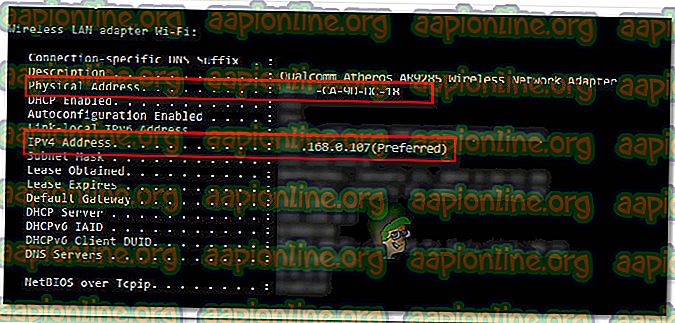
- PC'nizi uzaktan uyandırmak için ihtiyaç duyduğunuz için bu iki değeri not alın.
Adım 4: Gerekli yazılımı yükleme
Yerel Ağda Uyandırma istekleri gönderebilecek bir ürün ararken aralarından seçim yapabileceğiniz birçok farklı yazılım vardır. Bazı seçenekler ücretli, bazıları ücretsiz, ancak sadece ücretsiz değil, tamamen güvenilir bir seçenek önereceğiz.
Solar Winds'tan Wake-On-Lan'ı kurmak ve yapılandırmak için aşağıdaki adımları izleyin:
Önemli: Bu yazılım daha önce yapılandırdığımız yazılımı uyandırmak için kullanacağınız dizüstü bilgisayara / masaüstüne kurulmalıdır.
- Bu linki ziyaret edin ( burada ), gerekli bilgileri girin ve indirme işlemini başlatmak için “ Ücretsiz İndirme İşlemine Devam Et ” düğmesine tıklayın .
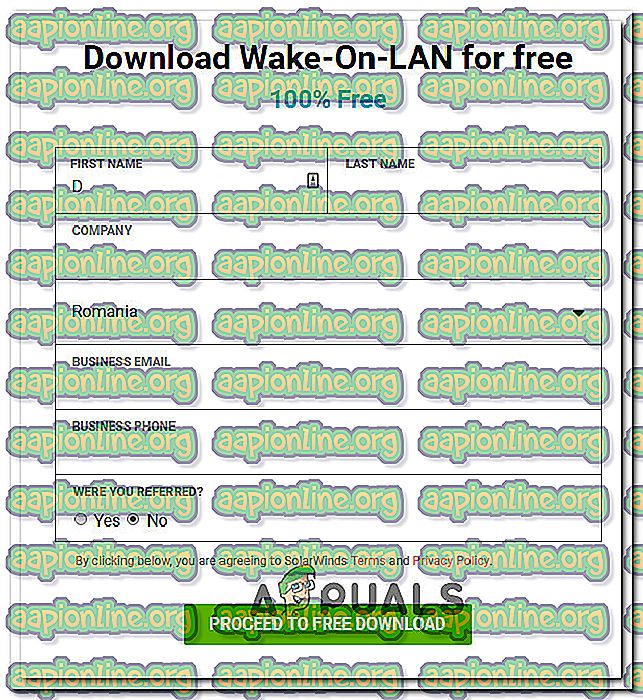
- Wake-On-Lan'i Windows altındaki İndir düğmesine tıklayarak indirin .
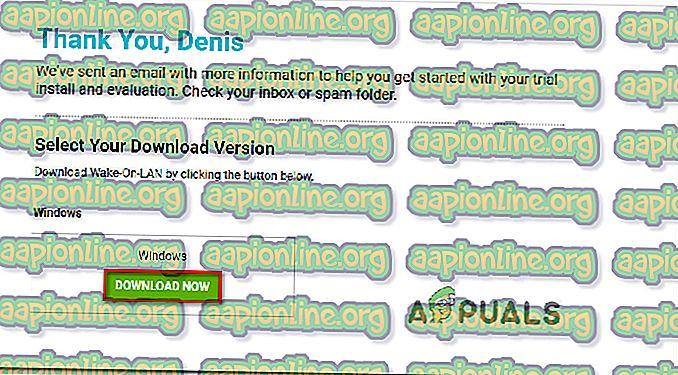
- İndirme tamamlanana kadar bekleyin. İşlem tamamlandıktan sonra, .zip arşivine çift tıklayın. İçeri girdikten sonra, kolayca erişilebilen bir klasöre kurulum dosyasını çıkartın.
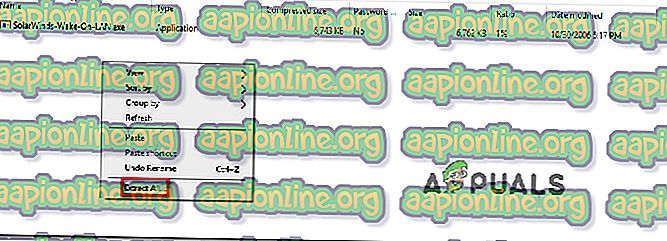
- Yüklenebilir dosyayı açın ve yönetici ayrıcalıkları vermek için UAC isteminde Evet'i seçin.
- Yazılımı sisteminize kurmak için ekrandaki talimatları izleyin. Lisans sözleşmesini kabul edin, konumu seçin ve bilgisayarınıza Wake-On-Lan'i kurmak için izleyin.
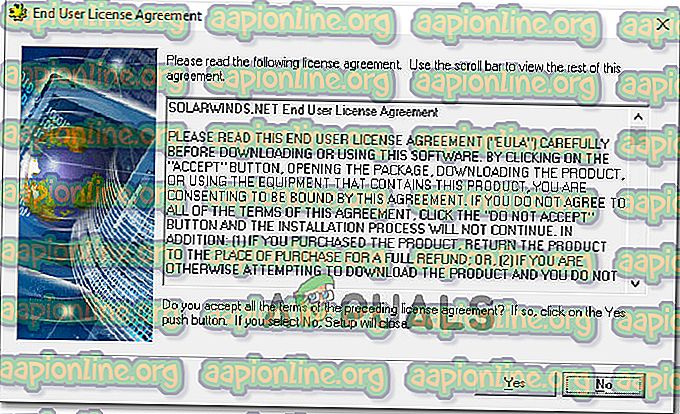
Adım 5: Bilgisayarı Uyan Üzerinden Uyandırmak
Sıkıcı kısmı bitti. Artık her şeyi yapılandırmayı başardığımızda, bilgisayarınız her zaman uyandırılmaya hazırdır.
Bunu yapmak için, 4. Adımda (Wake-up-LAN) kurduğumuz yazılımı açın, MAC Adresini ve IP Adresini iki kutuya yazın ve Wake PC'ye basın . Bu düğmeye bastıktan hemen sonra, yazılım bilgisayarı uyandırmak için gerekli 'sihirli' paketleri gönderir.

İşlem tamamlanırsa, buna benzer bir başarı mesajı alacaksınız:

Bu kadar! Fakat siz bu süreci tam anlamıyla test etmeden gitmeden ve buna güvenmeden önce iyi bir fikir olabilir.